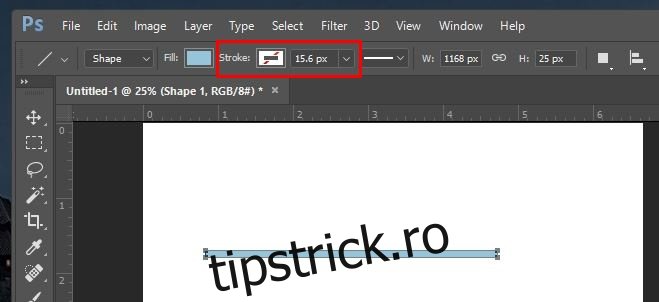Photoshop este o aplicație de editare a imaginii foarte puternică, dar întotdeauna a lipsit într-un anumit domeniu; desenând linii stilizate. Dacă utilizați Photoshop CS, știți că nu există instrumente pentru a desena o liniuță sau o linie punctată. Trebuie să improvizați o soluție jucându-vă cu instrumentul perie. Photoshop CC 2017 abordează acest decalaj într-o oarecare măsură. Versiunea mai nouă vă permite să creați stiluri de contur personalizate pentru căi și forme și, de asemenea, vine cu un model prestabilit de liniuță și puncte. Iată cum funcționează noua caracteristică în Photoshop CC și cum o puteți replica pe Photoshop CS.
Photoshop CC 2017
Traseele stilizate funcționează numai pe forme și trasee desenate prin instrumentele lor respective. Desenați o formă sau o cale și mergeți la meniul drop-down Stroke din partea de sus.
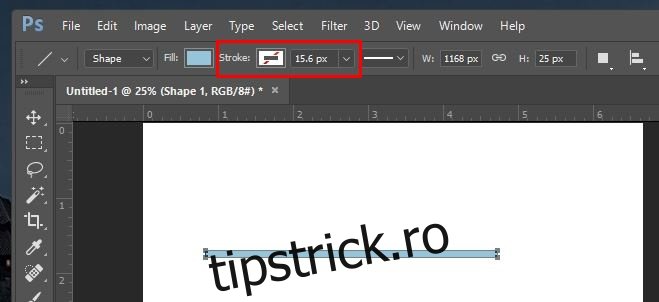
Extindeți-l și activați cursa. Puteți seta o culoare solidă pentru contur sau puteți utiliza un gradient.
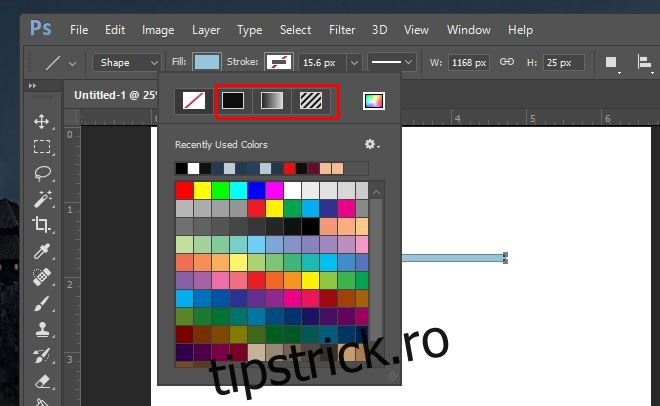
În continuare, este timpul să adăugați stilul de contur. Selectați linia derulantă de lângă greutatea cursei. Selectați una dintre cele două presetări; punctat sau punctat și gata.
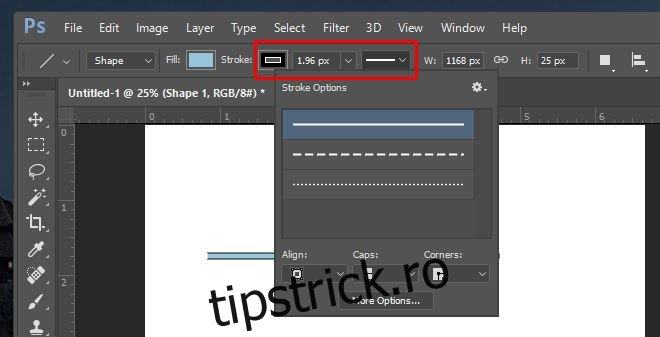
Dacă doriți să creați un model de contur personalizat, faceți clic pe „Mai multe opțiuni” în fereastra pop-up care se deschide din meniul derulant presetat. Puteți defini modelul de contur selectând câte liniuțe sau puncte apar și cât de departe sunt acestea.
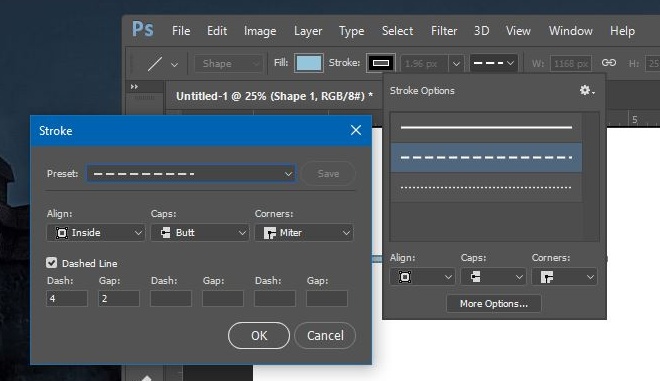
Photoshop CS
Această metodă va funcționa numai pe căi. Nu îl puteți folosi pentru a aplica un contur stilizat unui strat sau unei forme.
1. Creați o cale folosind instrumentul stilou.
2. Selectați instrumentul Perie (B). Pentru o linie punctată, utilizați una dintre pensulele rotunde implicite. Pentru o linie întreruptă, utilizați una dintre pensulele pătrate implicite.
3. Mergeți la Window>Brush pentru a deschide fereastra Brush prezentată mai jos. Este posibil să fie adăugat deja la una dintre coloanele laterale, caz în care, trebuie doar să-l extindeți.
4. În partea de jos, există o opțiune care vă permite să măriți spațiul dintre mișcări de perie. Măriți-l până când aveți linia punctată sau întreruptă dorită în previzualizare.
5. Pentru o linie întreruptă, trebuie să faceți pătratul mai plat jucând cu setarea „Unghi” din aceeași fereastră.
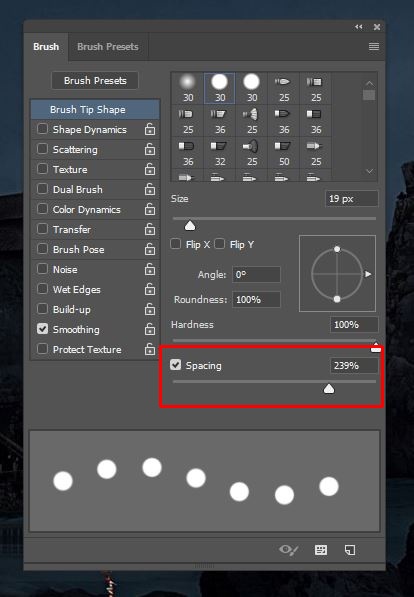
6. Apoi, selectați calea pe care ați creat-o și faceți clic dreapta pe ea. Selectați „Calea cursei” din fereastra pop-up, selectați instrumentul pensulă și faceți clic pe Ok.

Este păcat că nu puteți obține acest lucru pentru straturi, dar poate că versiunile ulterioare de Photoshop vor umple golul.